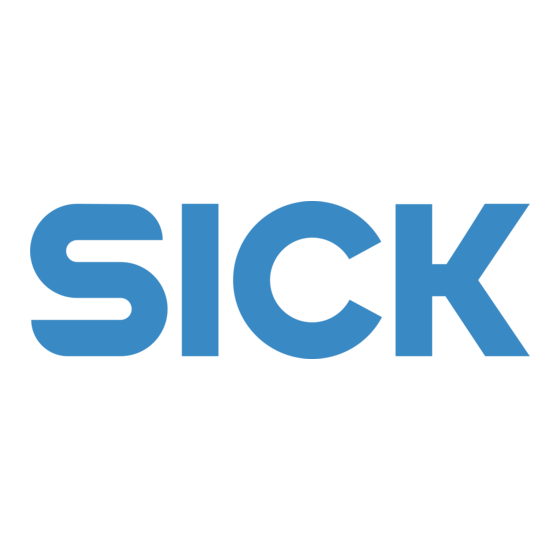
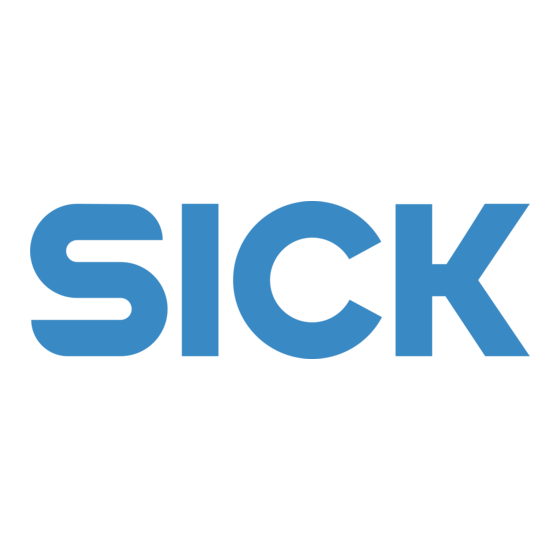
SICK MSC800 Bedienungsanleitung
Modular system controller
Vorschau ausblenden
Andere Handbücher für MSC800:
- Betriebsanleitung (132 Seiten) ,
- Geräteinformation, betriebsanleitung (2 Seiten)
Inhaltsverzeichnis
Quicklinks
Inhaltsverzeichnis

Inhaltszusammenfassung für SICK MSC800
- Seite 1 Onlinehilfe O N L I N E - H I L F E MSC800 Modular System Controller MSC800...
- Seite 2 Reader ist ein Warenzeichen von Adobe Systems Incorporated. Ausgabeversion der Online-Hilfe Die neueste Ausgabe dieser Online-Hilfe zur SOPAS-ET Gerätebeschreibung ist als PDF er- hältlich unter www.sick.com. © SICK AG · Division Auto Ident · Germany · All rights reserved 8012179/0000/2008-01-28...
-
Seite 3: Inhaltsverzeichnis
2.1.7 System......................38 2.1.7.1 MLG-Einstellungen .................39 Service ......................40 2.2.1 Betriebsdaten .....................40 2.2.2 System-Status.....................41 Analyse......................42 2.3.1 Event Monitor....................42 2.3.2 Barcode Ergebnis ..................43 2.3.3 VMS Messergebnis..................44 2.3.4 3D Visualisierung..................45 8012179/0000/2008-01-28 © SICK AG · Division Auto Ident · Germany · All rights reserved... - Seite 4 Inhalt Onlinehilfe MSC800 © SICK AG · Division Auto Ident · Germany · All rights reserved 8012179/0000/2008-01-28...
-
Seite 5: Zu Diesem Dokument
Dieses Symbol weist auf Besonderheiten hin. Notiz Dieses Symbol verweist auf ergänzende Einstellungen in der Konfigurationssoftware SO- PAS-ET. Wichtig Dieses Symbol verweist auf ergänzende technische Dokumentationen. 8012179/0000/2008-01-28 © SICK AG · Division Auto Ident · Germany · All rights reserved... - Seite 6 Zu diesem Dokument Kapitel 1 Onlinehilfe MSC800 © SICK AG · Division Auto Ident · Germany · All rights reserved 8012179/0000/2008-01-28...
-
Seite 7: Msc800
Maximale Scanhöhe Maximale Objekthöhe (Entfernung in Z-Richtung zum Bezugs- punkt) eingeben. Evtl. Einheit auswählen. Höhe Förderer Höhe der Fördereben relativ zum Bezugspunkt eingeben. Evtl. Einheit auswählen. 8012179/0000/2008-01-28 © SICK AG · Division Auto Ident · Germany · All rights reserved... -
Seite 8: Objekttriggersteuerung
CAN-Schnittstelle auswählen, auf die der Lesetakt weitergeleitet werden soll. Wenn der Trigger über CAN verteilt wird, muss bei dem Empfän- ger des Triggers als Quelle "CAN" angegeben werden. © SICK AG · Division Auto Ident · Germany · All rights reserved 8012179/0000/2008-01-28... -
Seite 9: Inkrement
Max. zulässige Bandgeschwin- Resultierende maximal zulässige Fördergeschwindigkeit bezo- digkeit [3 kHz] gen auf 3 kHz wird angezeigt. Eingangsfilter Anzahl der Impulse eingeben, über den gemittelt wird. 8012179/0000/2008-01-28 © SICK AG · Division Auto Ident · Germany · All rights reserved... -
Seite 10: Code
Konfiguration siehe Kapitel 2.1.3.5 Code 93, Seite 15 Code 128 Familie 128 F Dekodierung der Codeart ein-/ausschalten AMILIE Konfiguration siehe Kapitel 2.1.3.6 Code 128, Seite 16 © SICK AG · Division Auto Ident · Germany · All rights reserved 8012179/0000/2008-01-28... -
Seite 11: Codabar
Maximallänge der Barcodes eingeben. Nur Barcodes mit Längen zwischen diesen beiden Werten werden gelesen. Feste Längen Erforderliche Längen des Barcodes eingeben. Nur Barcodes mit den eingegebenen Längen werden gelesen. 8012179/0000/2008-01-28 © SICK AG · Division Auto Ident · Germany · All rights reserved... -
Seite 12: Code 39
Maximallänge der Barcodes eingeben. Nur Barcodes mit Längen zwischen diesen beiden Werten werden gelesen. Feste Längen Erforderliche Längen des Barcodes eingeben. Nur Barcodes mit den eingegebenen Längen werden gelesen. © SICK AG · Division Auto Ident · Germany · All rights reserved 8012179/0000/2008-01-28... -
Seite 13: Upc / Ean
UPC A UPC A Erfassung der Codeart ein-/ausschalten. UPC E UPC E Erfassung der Codeart ein-/ausschalten. UPC E Extended UPC E E Erfassung der Codeart ein-/ausschalten. XTENDED 8012179/0000/2008-01-28 © SICK AG · Division Auto Ident · Germany · All rights reserved... -
Seite 14: 2/5 Interleaved
Erforderliche Längen des Barcodes eingeben. Nur Barcodes mit den eingegebenen Längen werden gelesen. Die Art des Prüfziffertests wird über die entsprechenden Parame- ter der Gruppe Allgemein festgelegt. © SICK AG · Division Auto Ident · Germany · All rights reserved 8012179/0000/2008-01-28... -
Seite 15: Code 93
Maximallänge der Barcodes eingeben. Nur Barcodes mit Längen zwischen diesen beiden Werten werden gelesen. Feste Längen Erforderliche Längen des Barcodes eingeben. Nur Barcodes mit den eingegebenen Längen werden gelesen. 8012179/0000/2008-01-28 © SICK AG · Division Auto Ident · Germany · All rights reserved... -
Seite 16: Code 128
Maximallänge der Barcodes eingeben. Nur Barcodes mit Längen zwischen diesen beiden Werten werden gelesen. Feste Längen Erforderliche Längen des Barcodes eingeben. Nur Barcodes mit den eingegebenen Längen werden gelesen. © SICK AG · Division Auto Ident · Germany · All rights reserved 8012179/0000/2008-01-28... -
Seite 17: Code
1558 Zeichen (8 Bit) betragen, aufgrund der Fehlerkorrektur ECC 200 sind Fehllesungen praktisch auszuschließen, da aufgrund der erzeugten Redundanz Codes mit bis zu 25% zer- störtem Dateninhalt rekonstruiert werden können. 8012179/0000/2008-01-28 © SICK AG · Division Auto Ident · Germany · All rights reserved... - Seite 18 Lesebedingungen für die Codeart konfiguriert. ATRIX Parameter Funktion Max. zulässige Fehlerkorrektur Grad der Fehlerkorrektur eingeben. 100% = max. Leseleistung 0% = max. Zuverlässigkeit gegen Fehldekodierungen © SICK AG · Division Auto Ident · Germany · All rights reserved 8012179/0000/2008-01-28...
-
Seite 19: Pdf 417
Codeworten bei einem Lesesymbol bestehend aus 925 Codeworten zu. Diese Sicher- heitsstufe bedingt durch die Einfügung von Prüfworten allerdings eine Verringerung der Informationsdichte. Allgemein Für die Gruppe Allgemein stehen keine weiteren Parameter zur Verfügung. 8012179/0000/2008-01-28 © SICK AG · Division Auto Ident · Germany · All rights reserved... -
Seite 20: Datenverarbeitung
Max. Anzahl gültiger Codes prü- Prüfung der Maximalanzahl gültiger Codes pro Lesetor ein-/aus- schalten. Maximum Die Maximalanzahl gültiger Codes eingeben, die erkannt werden müssen, damit sie ausgegeben werden. © SICK AG · Division Auto Ident · Germany · All rights reserved 8012179/0000/2008-01-28... -
Seite 21: Ausgabesteuerung
Verzögerung für Ausgabezeitpunkt bei deaktiviertem Tracking- mode (siehe Kapitel 2.1.5 Datenverarbeitung, Seite 20) einge- ben. Evtl. Einheit auswählen. Timeout Verzögerung für die Übermittlung der Lesedaten eingeben. Evtl. Einheit auswählen. 8012179/0000/2008-01-28 © SICK AG · Division Auto Ident · Germany · All rights reserved... -
Seite 22: Auswertebedingungen
Mindestcodelänge eingeben. max: Maximalcodelänge eingeben. egal Überprüfung der Codelänge ein-/ausschalten. Codetyp: Gewünschte Codeart auswählen. egal Überprüfung der Codeart ein-/ausschalten. Bedingung invertieren Umkehrung der Bedingung ein-/ausschalten. © SICK AG · Division Auto Ident · Germany · All rights reserved 8012179/0000/2008-01-28... -
Seite 23: Freie Bedingung
Nicht Die folgende Bedingung darf nicht erfüllt sein. Klammer um Bedingungen einfügen. Klammer um Bedingungen einfügen. Zeile entfernen Bedingungen oder Verknüpfung zwischen zwei Bedingungen ent- fernen. 8012179/0000/2008-01-28 © SICK AG · Division Auto Ident · Germany · All rights reserved... - Seite 24 Wenn kein gültiger Code gelesen wurde, soll "NoRead" ausgegeben werden. Um dieses Ergebnis zu erhalten, muss die folgende B und ein entsprechendes EDINGUNG angelegt werden (siehe Kapitel 2.1.5.4 Ausgabeformat, Seite 26). USGABEFORMAT © SICK AG · Division Auto Ident · Germany · All rights reserved 8012179/0000/2008-01-28...
-
Seite 25: Filter/Sortierer Für Ausgabeformatierung
Filter/Sortierer mit Drag & Drop kopiert werden. Er kann gelöscht werden, indem er auf das Papierkorbsymbol gezogen wird (Mauszeiger muss über dem Papierkorbsymbol sein). 8012179/0000/2008-01-28 © SICK AG · Division Auto Ident · Germany · All rights reserved... -
Seite 26: Ausgabeformat
Um es zurückzukopieren, muss im Fenster Ausgabeformat #2 die rechte Maustaste gedrückt werden und der Befehl "E ..." gewählt werden. INFÜGEN VON XTERN © SICK AG · Division Auto Ident · Germany · All rights reserved 8012179/0000/2008-01-28... - Seite 27 Wenn kein gültiger Code gelesen wurde, soll "NoRead" ausgegeben werden. Um dieses Ergebnis zu erhalten, muss eine entsprechende B (siehe EDINGUNG Kapitel 2.1.5.2 Auswertebedingungen, Seite 22) und folgendes A angelegt USGABEFORMAT werden. 8012179/0000/2008-01-28 © SICK AG · Division Auto Ident · Germany · All rights reserved...
-
Seite 28: Netzwerk / Schnittstellen / Ios
Überwachung wird eingestellt, welche Geräte von diesem Gerät überwacht werden sollen. Sowohl die Anwesenheit der selektierten Geräte als auch der Gerätestatus wird überwacht. Im Fall eines Fehlers wird der Systemstatus des MSC800 auf "false" gesetzt. Parameter Funktion zuweisen an Verbindung auswählen, über die die Überwachung laufen soll. -
Seite 29: Seriell
Ausgabe eines regelmäßigen Lebenszeichens einschalten. Heartbeat-Intervall Zeit eingeben, die zwischen zwei Heartbeats liegen soll. Neustart des Intervalls beim Intervall nach der Ausgabe eines Leseergebnisses neu starten. Senden 8012179/0000/2008-01-28 © SICK AG · Division Auto Ident · Germany · All rights reserved... -
Seite 30: Ethernet
IP-Adresse IP-Adresse des Geräts eingeben. Subnetzmaske Subnetzmaske des Geräts eingeben. Standardgateway Standardgateway des Geräts eingeben. Geschwindigkeit Geschwindigkeit des Netzwerks auswählen. MAC-Addresse 1 MAC-Adresse des Geräts eingeben. © SICK AG · Division Auto Ident · Germany · All rights reserved 8012179/0000/2008-01-28... - Seite 31 Ethernet-Aux-Schnittstelle kon- figuriert. Die Ethernet-Aux-Schnittstelle stellt die Funktion der seriellen Hilfs-Schnittstelle parallel be- reit. Parameter Funktion IP-Port Den IP-Port eingeben, über den die Netzwerkdaten laufen sollen. 8012179/0000/2008-01-28 © SICK AG · Division Auto Ident · Germany · All rights reserved...
-
Seite 32: Ethernet Rdt400-Port Für Vms
Ethernet RDT400-Port unter- scheiden. IP-Port Den IP-Port eingeben, über den die Netzwerkdaten laufen sollen. Server-Adresse Adresse des RDT400-Servers eingeben, an den der MSC800 die Daten sendet. © SICK AG · Division Auto Ident · Germany · All rights reserved 8012179/0000/2008-01-28... -
Seite 33: Can
Aktiviere internes Indextele- Internes Indextelegramm ein-/ausschalten. gramm Ungültiger Index Ausgabewert bei Fehlern festlegen. Max. Indexwert Maximalwert für den Index festlegen. Nach Erreichen des Maximalwerts beginnt der Index neu. 8012179/0000/2008-01-28 © SICK AG · Division Auto Ident · Germany · All rights reserved... -
Seite 34: 5.1Rdt400
Zeit eingeben, die das Signal mindestens am Eingang anliegen muss, damit es erkannt wird. Evtl. Einheit auswählen. Die Entprellung führt zu keiner Verschiebung des Lesetors, da die Entprellzeit intern verrechnet wird. © SICK AG · Division Auto Ident · Germany · All rights reserved 8012179/0000/2008-01-28... - Seite 35 Pegel reagiert. Logik Bedeutung des geschalteten Eingangs auswählen. Entprellung Zeit eingeben, die das Signal mindestens am Eingang anliegen muss, damit es erkannt wird. Evtl. Einheit auswählen. 8012179/0000/2008-01-28 © SICK AG · Division Auto Ident · Germany · All rights reserved...
- Seite 36 Pegel reagiert. Logik Bedeutung des geschalteten Eingangs auswählen. Entprellung Zeit eingeben, die das Signal mindestens am Eingang anliegen muss, damit es erkannt wird. Evtl. Einheit auswählen. © SICK AG · Division Auto Ident · Germany · All rights reserved 8012179/0000/2008-01-28...
-
Seite 37: Digitale Ausgänge
Ereignis auswählen, das ein Signal an Ausgang 4 auslösen soll. Logik Logikpegel des geschalteten Ausgangs 4 auswählen. Steuerung Art der Steuerung auswählen. Dauer Dauer des Signals eingeben. Evtl. Einheit auswählen. 8012179/0000/2008-01-28 © SICK AG · Division Auto Ident · Germany · All rights reserved... -
Seite 38: System
Int. Alarmtemperatur Temperatur wird angezeigt, bei der der interne Alarm ausgelöst wird. Quelle für ext. Temperaturalarm Ausgewählte Schnittstelle für eine externe Temperaturüberwa- chung wird angezeigt. © SICK AG · Division Auto Ident · Germany · All rights reserved 8012179/0000/2008-01-28... -
Seite 39: Mlg-Einstellungen
Z-Position von MLG Höhe des ersten Lichtstrahls des MLG zum Bezugspunkt in Z- Richtung (Höhe) eingeben. Verteilen auf Verbindung auswählen, über die die MLG-Daten weitergeleitet werden sollen. 8012179/0000/2008-01-28 © SICK AG · Division Auto Ident · Germany · All rights reserved... -
Seite 40: Service
Der zuletzt angemeldete Anwender wird angezeigt. Letzte Parametrierung Das Datum der letzten Parametrierung wird angezeigt. Letzte Wartung Datum der letzten Wartung eingeben. Nächste Wartung Datum der nächsten Wartung eingeben. © SICK AG · Division Auto Ident · Germany · All rights reserved 8012179/0000/2008-01-28... -
Seite 41: System-Status
Text der Meldung wird angezeigt. Info Weitere Informationen zur Meldung werden angezeigt. Status Der Status der Meldung wird angezeigt. Zähler Die Anzahl des Auftretens der Meldung wird angezeigt. 8012179/0000/2008-01-28 © SICK AG · Division Auto Ident · Germany · All rights reserved... -
Seite 42: Analyse
Zoom des Diagramms auf 100 % stellen. Diagramm kleiner zoomen. Zeitachse in Diagramm anzeigen lassen. Inkrementachse in Diagramm anzeigen lassen. Raster im Diagramm ein-/ausschalten. Werte im Diagramm anzeigen lassen. © SICK AG · Division Auto Ident · Germany · All rights reserved 8012179/0000/2008-01-28... -
Seite 43: Barcode Ergebnis
Position des Codes in X-Richtung (Höhe) wird angezeigt. Codesicherheit Codesicherheit (statistische Zuverlässigkeit der Lesung) der decodierten Codes wird angezeigt. Geräte ID CAN-Bus-Adresse des Geräts wird angezeigt, mit dem der Code gelesen wurde. 8012179/0000/2008-01-28 © SICK AG · Division Auto Ident · Germany · All rights reserved... -
Seite 44: Vms Messergebnis
Höhe des gemessenen Objekts wird angezeigt. Drehwinkel [°] Aktueller Drehwinkel des gemessenen Objekts wird angezeigt. Status 1 Aktueller Messstatus des Objekts wird angezeigt (siehe Abb. "VMS Messstatus"). © SICK AG · Division Auto Ident · Germany · All rights reserved 8012179/0000/2008-01-28... -
Seite 45: Visualisierung
Volumen aus Länge, Breite und Höhe wird angezeigt. Drehwinkel [°] Drehwinkel des gemessenen Volumens wird angezeigt. Inkrement Inkrement wird angezeigt, bei dem der Code gelesen wurde. Barcode Decodierter Code-Inhalt wird angezeigt. 8012179/0000/2008-01-28 © SICK AG · Division Auto Ident · Germany · All rights reserved... - Seite 46 Deutschland Singapore España Suomi France Sverige Great Britain Taiwan India Türkiye Italia USA/Canada/México Japan Nederlands Norge Österreich www.sick.com SICK AG | Waldkirch | Germany | www.sick.com © SICK AG · Division Auto Ident · Germany · All rights reserved 8012179/0000/2008-01-28...


